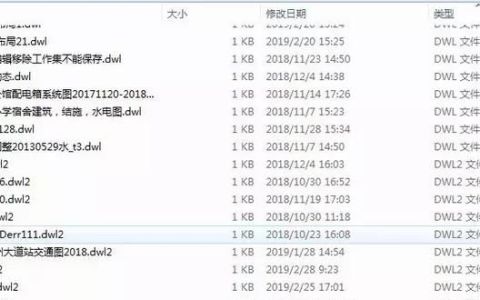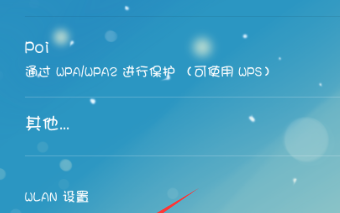#头条创作挑战赛#
一、分析与说明
1.1、绘制有规律排列的相同对象,首选“阵列”命令。
1.2、如果已知一个圆与另外两个已经确定位置的对象相切,并且半径已经给定,那么首选“相切、相切、半径”方式绘制该圆。
1.3、如果已知一个圆与另外三个已经确定位置的对象相切,那么首选“相切、相切、相切”三点方式绘制该圆。
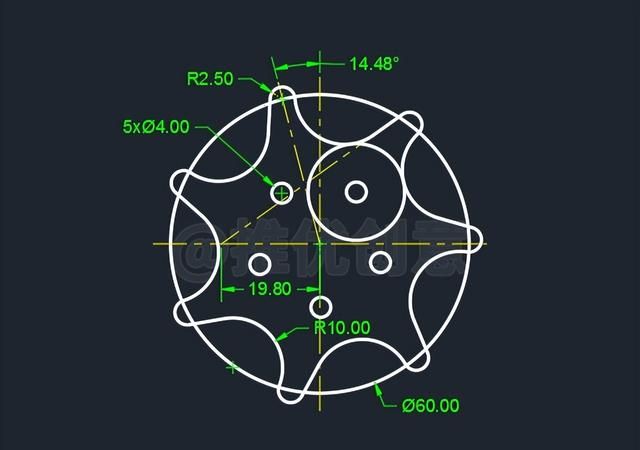
20211226_01
二、详细绘制步骤
2.1、命令行输入“C”后回车,启用“圆”命令,绘制两个白色同心圆A,直径分别为60个单位、67个单位。

20211226_01
2.2、命令行输入“L”后回车,启用“直线”命令,分别捕捉白色外圆A的四个象限点绘制一条白色水平中心线段BC,一条白色竖直中心线段DE。
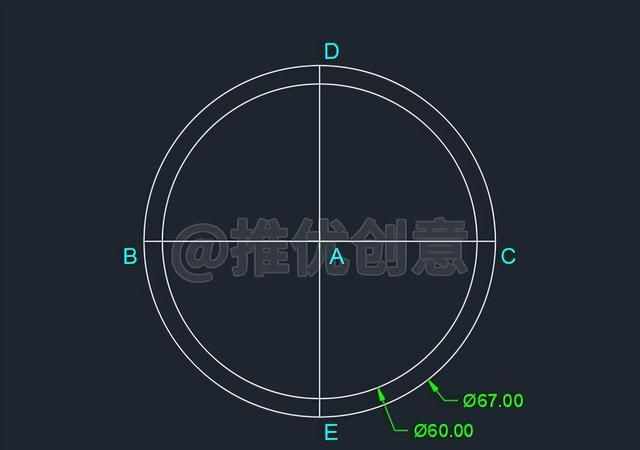
2.3、命令行输入“E”后回车,启用“删除”命令,将白色外圆A删除掉,完成后如下图。
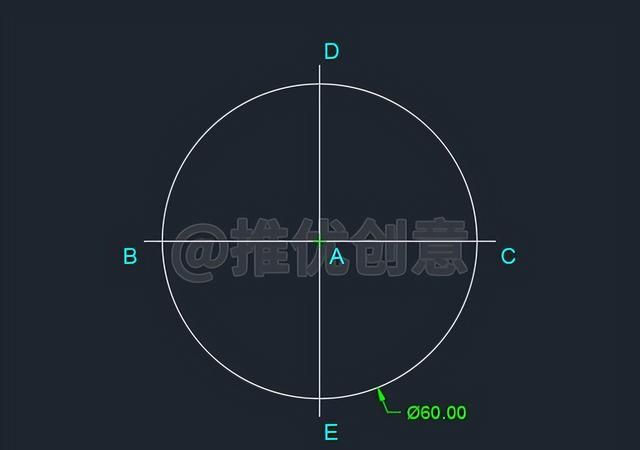
2.4、先选中白色竖直中心线段DE,再在它的中点A上点击一下,使中点A由蓝色“温夹点”变为红色“热夹点”。
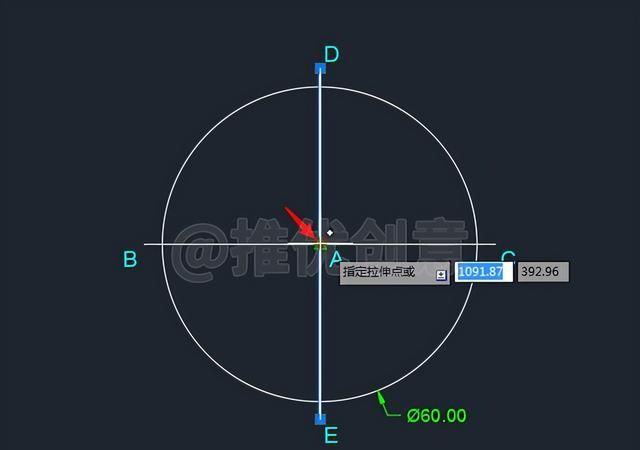
2.5、接着单击右键,在弹出的快捷菜单上点选“旋转”。
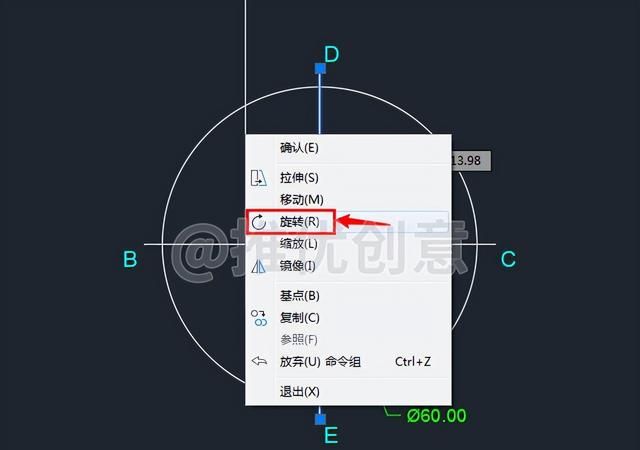
2.6、再次单击右键,在弹出的快捷菜单上点选“复制”。
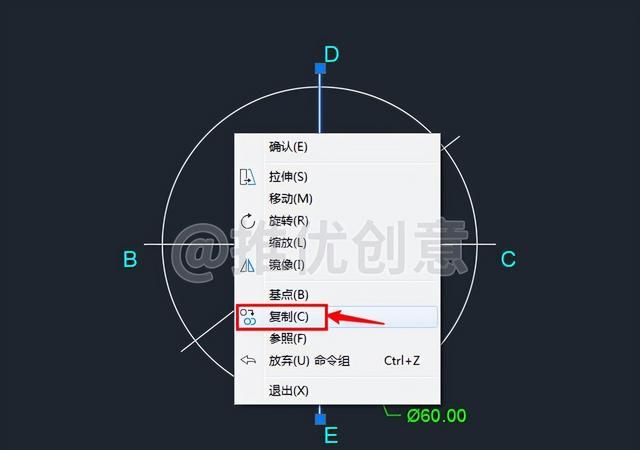
2.7、输入旋转的角度值“14.48”后回车。
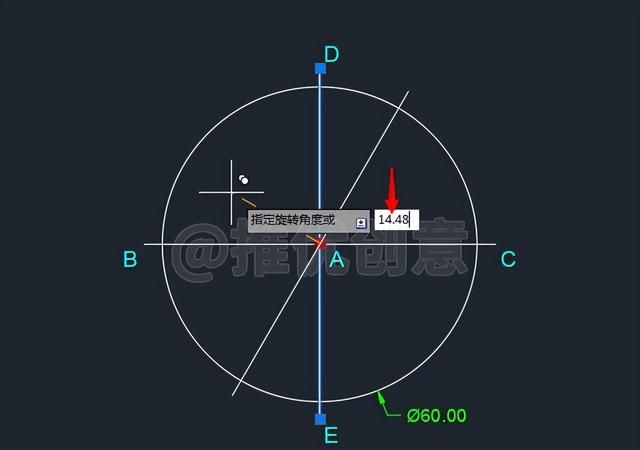
2.8、这样就通过夹点操作,以白色竖直中心线段DE的中点A为基点,对白色竖直中心线段DE进行旋转复制,完成后得到的白色中心线段AF与白色圆A在上面交于点F,与白色竖直中心线段DE的夹角为14.48°。
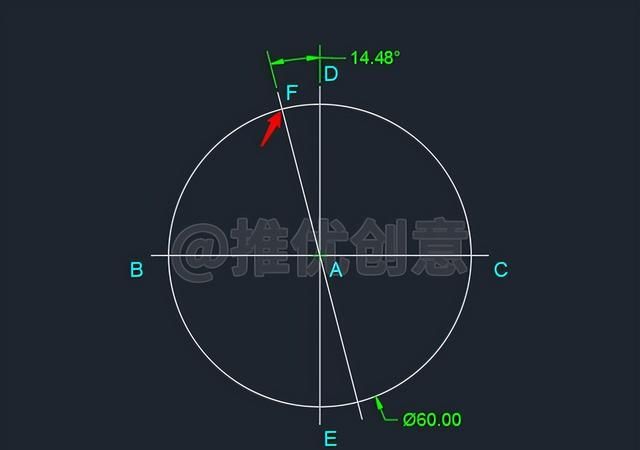
2.9、命令行输入“C”后回车,启用“圆”命令,捕捉点F为圆心,绘制一个半径为2.5个单位的红色圆F。
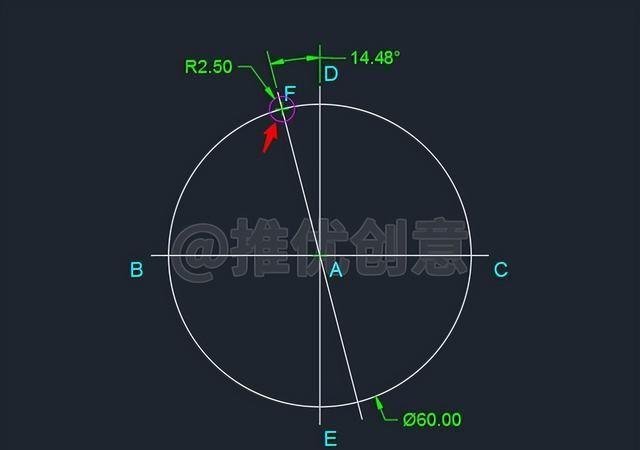
2.10、选中红色圆F,命令行输入“ARRAYCLASSIC”后回车,调出“阵列”对话框。
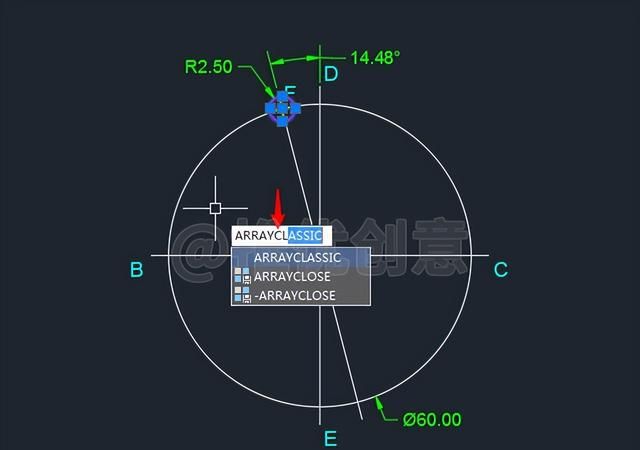
2.11、点选“环形阵列”;捕捉圆心A作为“环形阵列”的“中心点”;“项目总数”设置为“7”,然后点击“确定”。
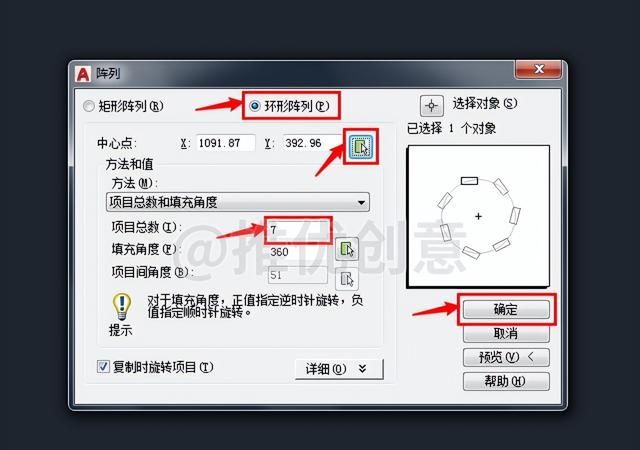
2.12、环形阵列完成后如下图,设与红色圆F右边相邻的圆为红色圆G。
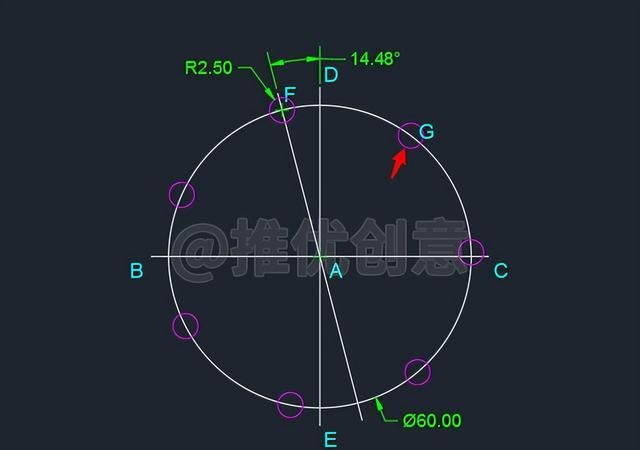
2.13、命令行输入“O”后回车,启用“偏移”命令,将白色竖直中心线段DE向左偏移19.8个单位,得到的白色竖直线段HK与白色水平中心线段BC交于点H。
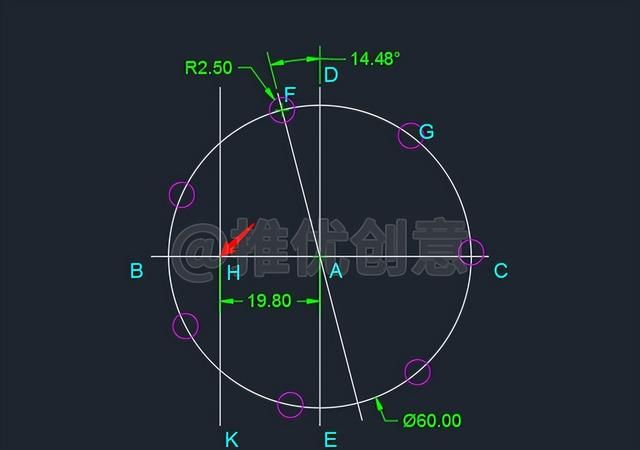
2.14、命令行输入“L”后回车,启用“直线”命令。
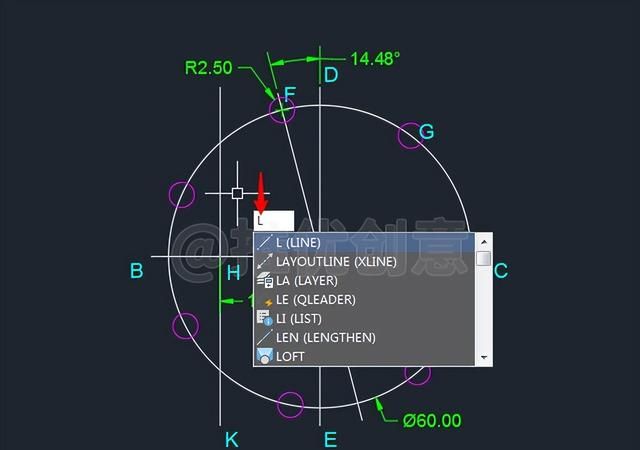
2.15、捕捉点H作为直线的第一个点。
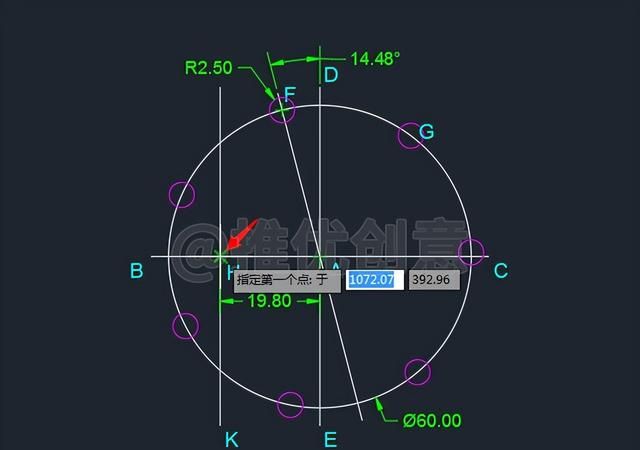
2.16、输入“TAN”后回车,启用捕捉“切点”。
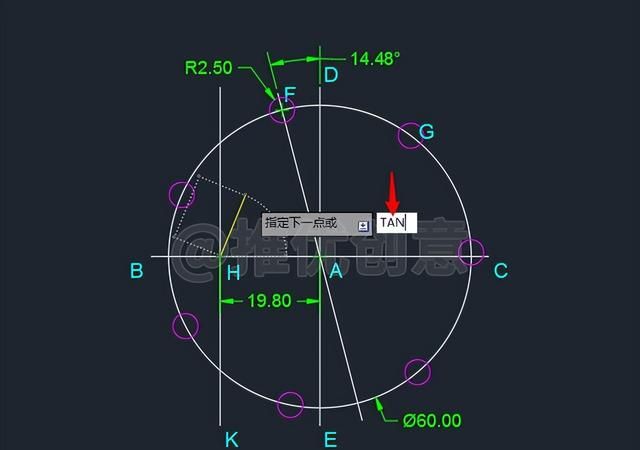
2.17、将光标移到红色圆G左上角的位置上,当出现“绿色递延切点标识”时,单击捕捉“该递延切点”作为直线的下一点。
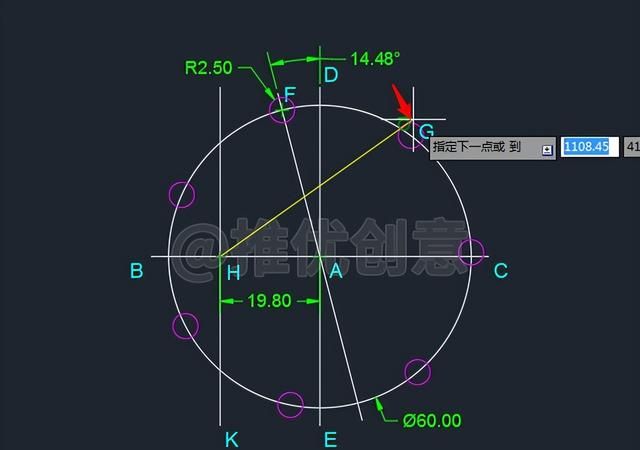
2.18、这样就过点H绘制出了红色圆G的一条黄色切线段HL。
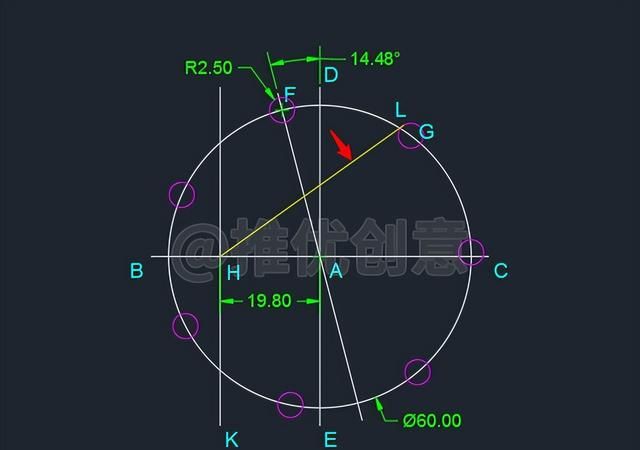
2.19、命令行输入“C”后回车,启用“圆”命令,接着输入“T”后回车,选择“相切、相切、半径”方式绘制一个青色圆M,该圆与红色圆F、黄色线段HL相切,半径为10个单位。
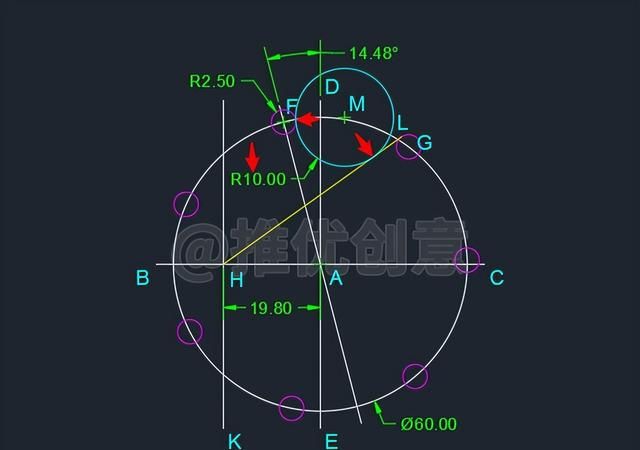
2.20、命令行输入“TR”后回车,启用“修剪”命令,根据绘图需要进行修剪,完成后如下图。
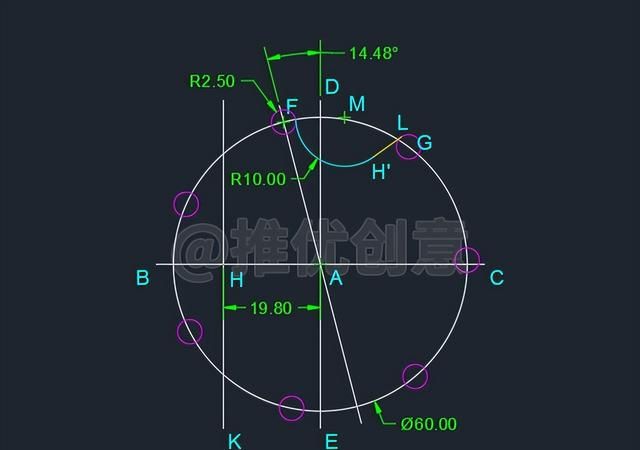
2.21、选中青色圆弧M、黄色线段LH',命令行输入“ARRAYCLASSIC”后回车,调出“阵列”对话框。
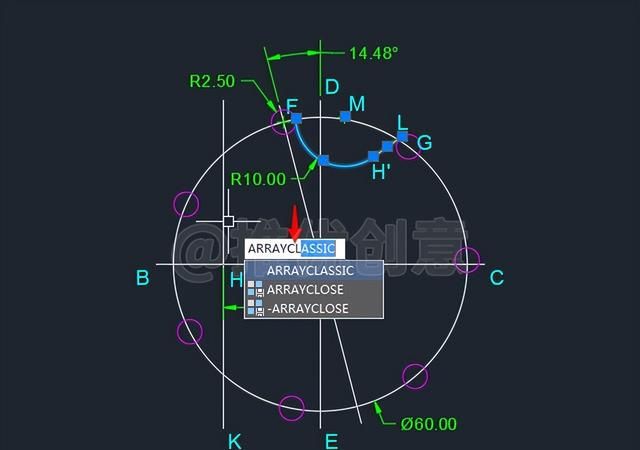
2.22、点选“环形阵列”;捕捉圆心A作为“环形阵列”的“中心点”;“项目总数”设置为“7”,然后点击“确定”。
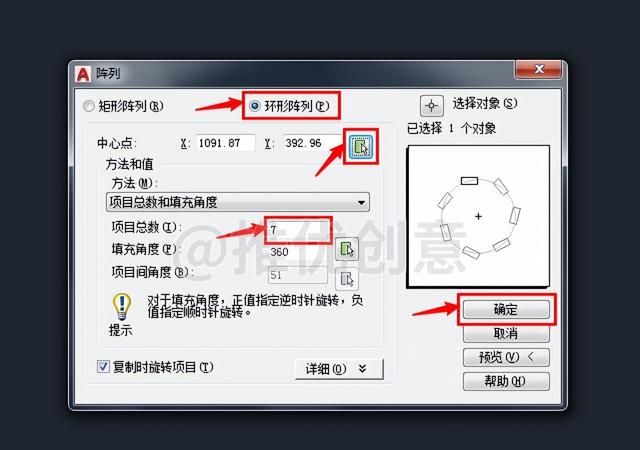
2.23、环形阵列完成后如下图。
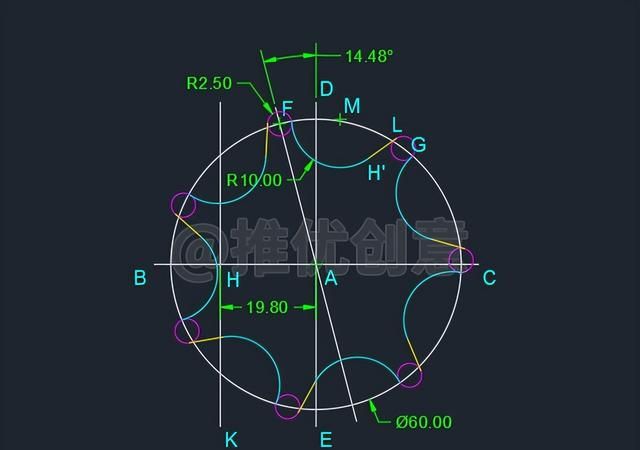
2.24、命令行输入“C”后回车,启用“圆”命令。
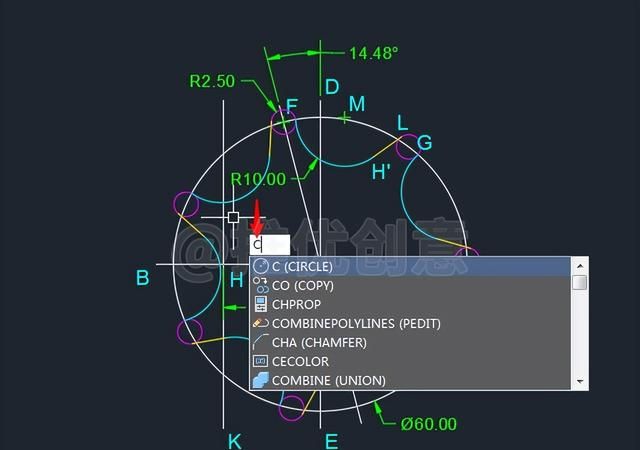
2.25、接着输入“3P”后回车,选择三点方式绘制圆。
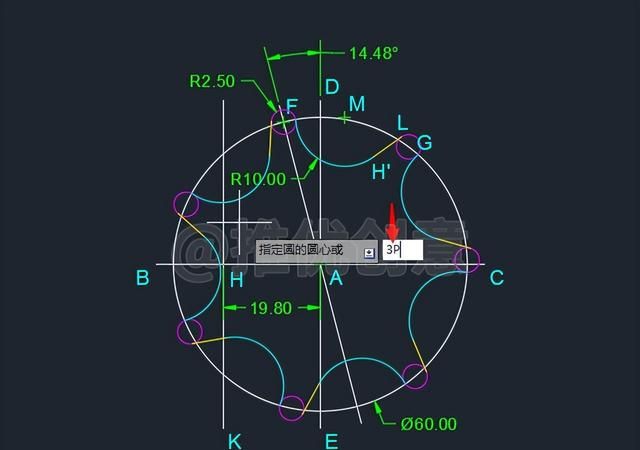
2.26、输入“TAN”后回车,启用捕捉“切点”。
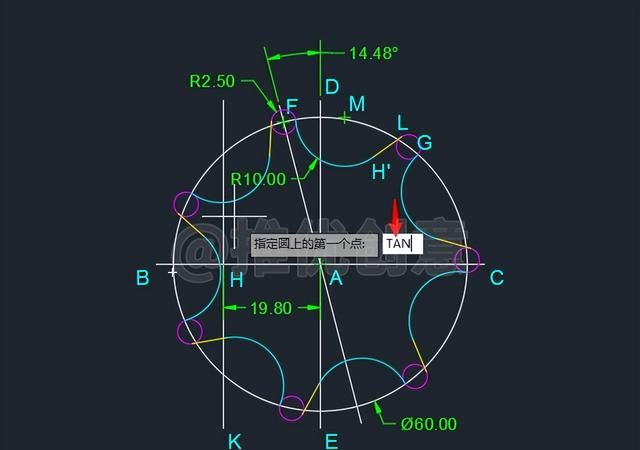
2.27、将光标移到白色中心线段AF上,当出现“绿色递延切点标识”时,单击捕捉“该递延切点”作为圆上的第一个点。
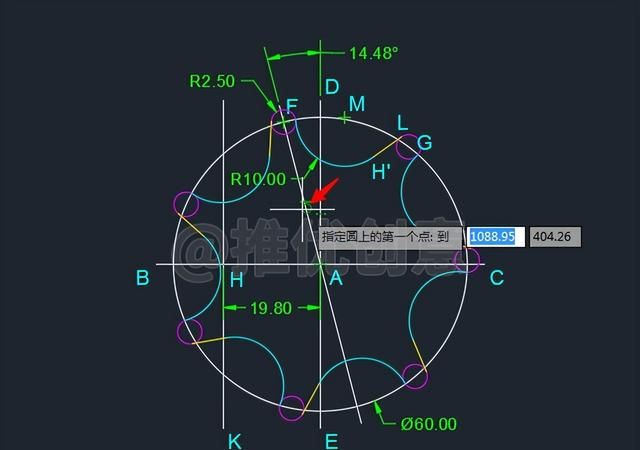
2.28、输入“TAN”后回车,启用捕捉“切点”。
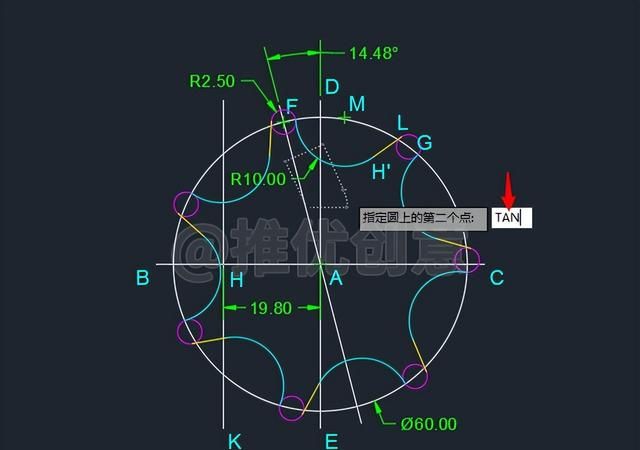
2.29、将光标移到青色圆弧M下面的位置上,当出现“绿色递延切点标识”时,单击捕捉“该递延切点”作为圆上的第二个点。
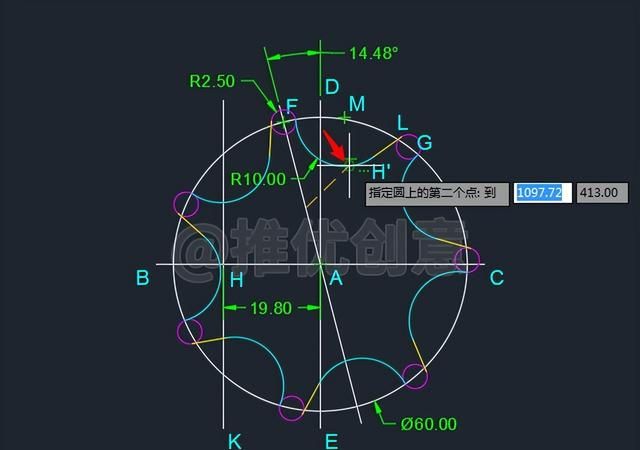
2.30、输入“TAN”后回车,启用捕捉“切点”。
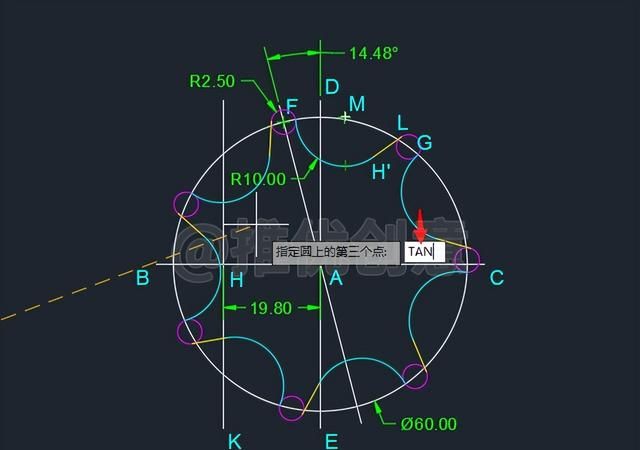
2.31、将光标移到右边青色圆弧中间的位置上,当出现“绿色递延切点标识”时,单击捕捉“该递延切点”作为圆上的第三个点。
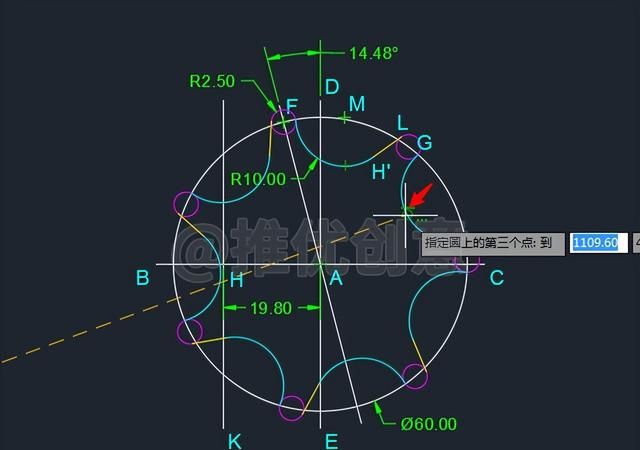
2.32、这样就通过“相切、相切、相切”方式绘制出了一个白色圆N。
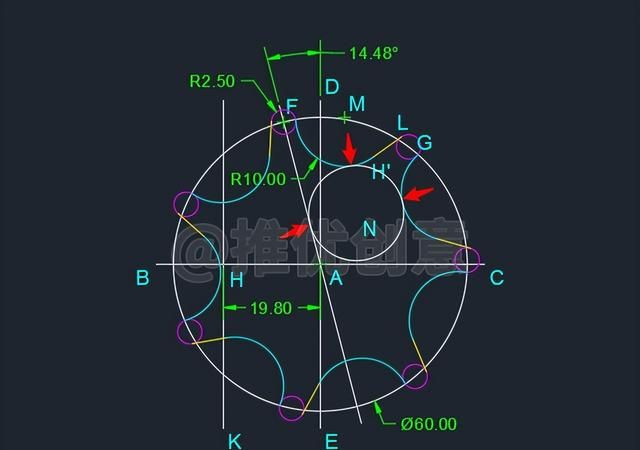
2.33、命令行输入“C”后回车,启用“圆”命令,捕捉圆心N为圆心,绘制一个直径为4个单位的黄色同心圆N。
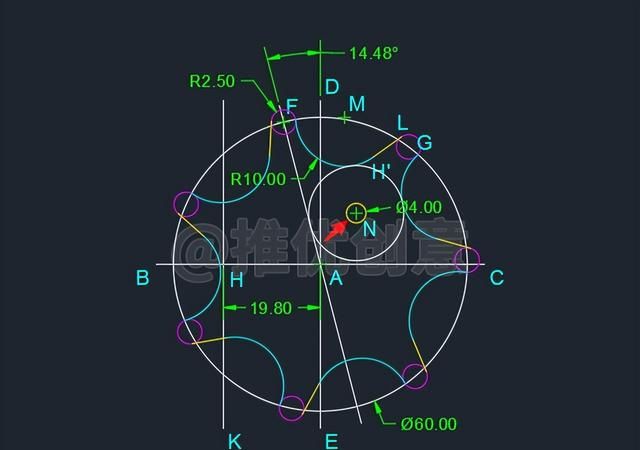
2.34、选中黄色内圆N,命令行输入“ARRAYCLASSIC”后回车,调出“阵列”对话框。
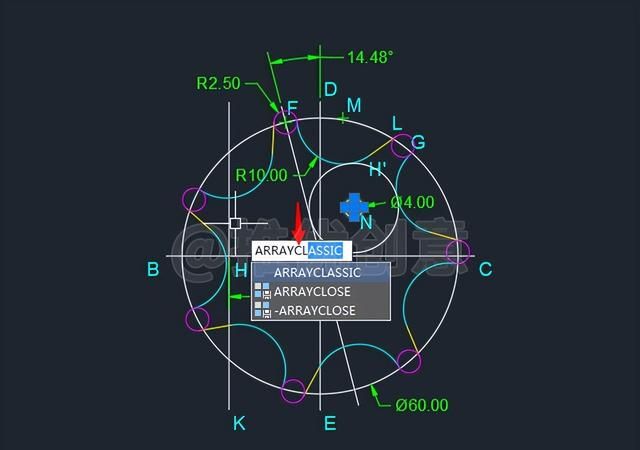
2.35、点选“环形阵列”;捕捉圆心A作为“环形阵列”的“中心点”;“项目总数”设置为“5”,然后点击“确定”。
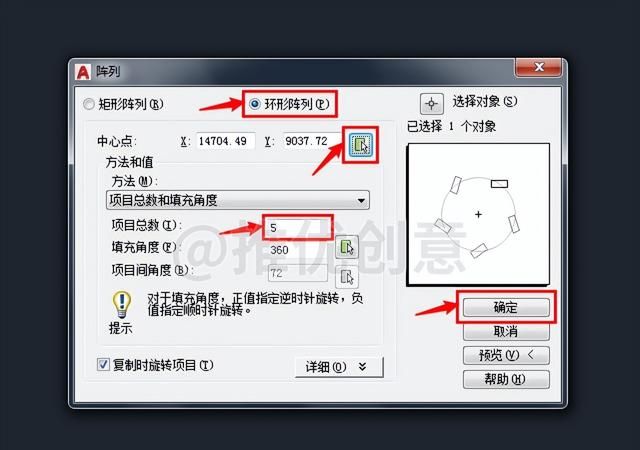
2.36、环形阵列完成后如下图。
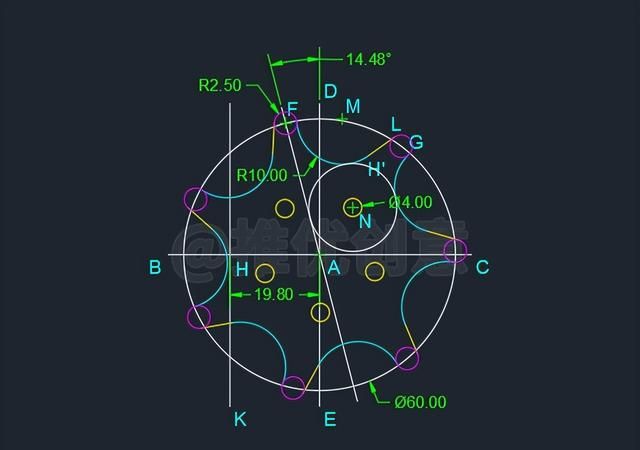
2.37、命令行输入“TR”后回车,启用“修剪”命令,根据绘图需要进行修剪,完成后如下图。
至此,整幅图绘制完毕。
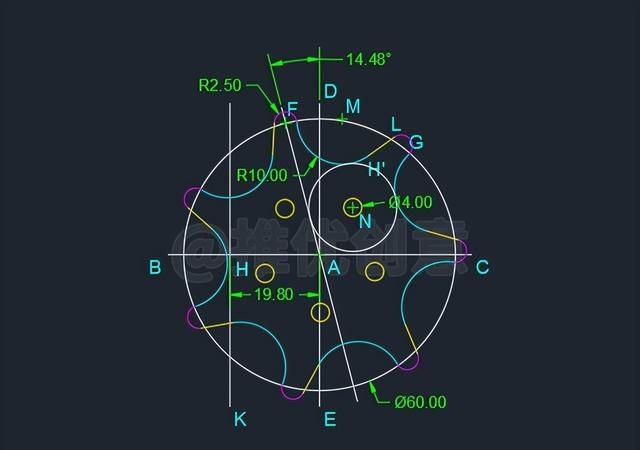
2.38、使用“图层”管理图形,标注尺寸,最终完成效果见下图。
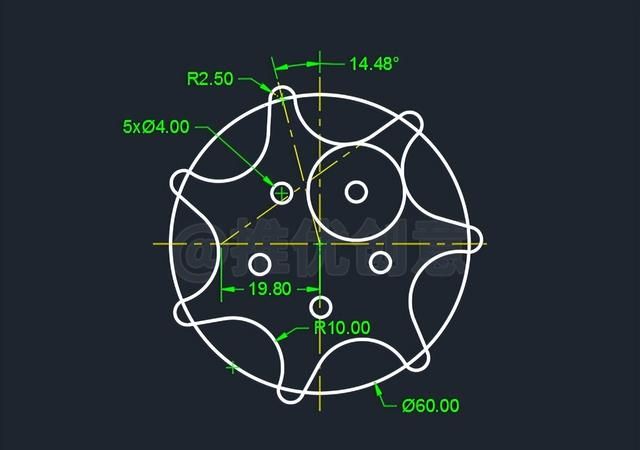
20211226_01